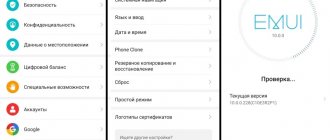В смартфонах Хуавей применяются прошивки, базирующиеся на ОС Андроид разнообразных версий с фирменной оболочкой Emotion UI. Нuawei-прошивка может потребоваться по разным причинам: при частой самопроизвольной перезагрузке устройства, при невозможности активировать аппарат, для установки новой версии ОС либо если необходимо восстановить работоспособность устройства после неудачной установки ПО. Давайте поговорим о том, как обновить прошивку, если возникла одна из описанных ситуаций.
Версии прошивок
Перед скачиванием надо разобраться, какой вариант прошивки на вашем аппарате. Для этого ознакомьтесь с её нумерацией. В качестве примера давайте возьмём хуавеевскую MT1 – U06 V100R001C00B907.
Под MT1 – U06 понимается название аппарата. МТ – главная база, то есть Huawei mate, а под U06 – ревизия гаджета. Девайсы могут иметь различную ревизию. Скажем лишь то, что U означает UMTS, C – версия CDMA. C××B×××SP×× — специфическое обозначение для Huawei, отображающее версию «базы», на которой был создан прошивочный файл. Под В××× понимается числовой класс базы для осуществления прошивки. SP×× – номер Сервис Пак. Чем SP×× и B×× больше, тем актуальнее версия (самой приоритетной является B××). Под С×× шифруется регион государства.
Далее рассмотрим сам вариант ПО – V100R001C00B907. При этом R001 и V100 обозначают главную версию и ревизию обновлений. Изменяются они крайне редко, как правило, при существенном изменении относительно предыдущей версии ПО (к примеру, переход с Андроид 2.х на 4.х).
С00В907 означает, что версия рассчитана на большинство новейших аппаратов. Значение С00 остаётся неизменным и означает привязку к тому либо иному региону. Определить регион можно в разделе меню под названием «Спецверсия». В907 – версия прошивки.
Третий квартал 2021 года
Смартфоны:
- Серия Mate: Mate 20 Pro, Mate 20, Mate 20 RS Porsche Design.
- Серия Mate X: Mate Xs.
- Серия nova: nova 8 Pro, nova 8 Pro 4G, nova 8 SE, nova 8, nova 7 SE 5G, nova 7 Pro 5G, nova 7 5G, nova 7, nova 6 SE, nova 6 5G, nova 6.
Планшеты:
- Серия MatePad: MatePad 10,8 дюйма, MatePad 10,4 дюйма, MatePad 5G 10,4 дюйма.
Скачать прошивку
Официальные прошивки Huawei можно скачать на официальном интернет-ресурсе компании Хуавей. Сегодня обновления на большинство телефонов с оригинальным ПО приходят посредством обновления FOTA («по воздуху»). Если вам такой вариант обновления недоступен, то скачайте сами одну из актуальных глобальных прошивок Huawei и установите её вручную.
Можно установить разные версии, которые классифицируются по региональному признаку.
Русскую
Найти актуальную версию прошивки с русским языком можно на ресурсе поддержки клиентов Хуавей. Чтобы найти нужное ПО, следует ввести название своей модели телефона либо его imei номер.
Каждая актуальная русская Хуавей-прошивка имеет полную локализацию.
Европейскую
Скачать вариант европрошивки можно на интернет-ресурсе emui.huawei.com либо на портале поддержки клиентов — consumer.huawei.com.
Чтобы найти прошивочный файл на этих сайтах, следует указать номер вашего аппарата, узнать который можно в настроечном меню в разделе «О смартфоне», пункт «Модель».
Европрошивки содержат все главные мировые языки, в том числе и русский, а также предустановленные приложения от Google.
Китайскую
Раздобыть последнюю китайскую прошивку можно на сайте либо на ресурсе.
Выбрав необходимую модель в перечне на emui.huawei.com, вы попадёте в карточку устройства, где имеется наиболее актуальный вариант обновления. Чтобы скачать файл, надо кликнуть на бирюзовую клавишу, на которой изображён иероглиф.
Как правило, в России редко этой версией прошиваются Huawei. Связано это со сложностью понимания китайских символов.
Обновление планшета
Перед тем как прошить планшет Huawei, можно установить пользовательскую версию программного обеспечения на устройство, что полезно при полной установке свежей версии операционной системы Android или другой операционной системы. Чтобы сделать это, планшет должен быть рутован, после чего на нем будет стерта вся текущая информация.
Процедура обновления:
- Выполняют резервную копию планшета.
- Перед прошивкой планшета убеждаются, что все важные данные сохранены в безопасном месте. Это обеспечит возможность восстановления данных в случае сбоя или нестабильной работы планшета.
- Перед тем как прошить Huawei Mediapad рутируют планшет.
- Включают функцию загрузки из неизвестных источников. Это позволит загружать и устанавливать программы с веб-сайтов, а не заходить в Google Play Store.
- Нажимают вкладку «Безопасность» или «Блокировка экрана».
- Нажимают на серый переключатель «Неизвестные источники».
- Устанавливают кастомное рекавери. Пользовательские восстановления позволяют выбрать загруженный файл на Android, что делает возможным использование флэш-памяти.
- Вводят номер модели и custom recovery в Chrome.
- Находят авторитетный сайт загрузки.
- Находят и нажимают кнопку «Скачать».
- Нажимают на уведомление «Загрузка завершена».
Важно знать до прошивки!
Прежде чем прошить Huawei, вы должны знать:
- Установочный файл всегда именуется UPDATE.APP.
- Он должен храниться на внешнем накопителе, если его наличие предусмотрено особенностями девайса.
- Прошивочный файл должен быть расположен в папке, именуемой dload в корне карты памяти.
- Пользоваться можно лишь памятью FAT32 объёмом от 4 Gb.
- При локальном варианте обновления все имеющиеся на памяти данные будут потеряны.
- Если содержащий прошивку архив содержит несколько папок, то их необходимо активировать поочерёдно.
Установка рекавери TWRP
Ранее ClockworkMod (он же CWM) был обычным восстановлением практически для всех основных устройств Android. С тех пор многое изменилось, появился новый сервис, получивший множество критических отзывов, но также огромную базу пользователей. TeamWin Recovery Project, или сокращенно TWRP — это полностью сенсорное пользовательское восстановление, которое изначально было разработано для устройств Nexus, но с тех пор стало доступно для бесчисленного множества других смартфонов и планшетов в виде как официальных, так и сторонних сборок.
Последовательность восстановления:
- Перед тем как прошить телефон Huawei, создают новую папку в памяти телефона или на SD-карте и переименовывают ее в dload.
- Загружают прошивку Huawei Stock и копируют файл update.zip и в папку dload.
- Вводят устройство в Twrp Recovery.
- Выключают аппарат.
- Нажимают громкость вверх и кнопку питания одновременно, чтобы войти в кастомное рекавери TWRP.
- Переходят к установке, находят файл update.zip и прошивают его.
- После завершения процесса обновления нажимают Wipe cache / dalvik, чтобы очистить исходное ПЗУ и перезагрузить устройство Huawei.
Прошивка
Теперь давайте узнаем, как обновить телефон Хуавей. Но перед тем как прошивать аппарат, не забудьте создать резервную копию всех файлов посредством приложения смартфона для осуществления резервного копирования. Ведь, как уже было написано выше, при локальной перепрошивке все данные будут потеряны.
Только при обновлении «по воздуху» пользовательские данные остаются в целости и сохранности.
Также перед проведением процедуры следует полностью зарядить батарею гаджета. Это не потребуется лишь в случае перепрошивки с помощью специальной компьютерной программы HiSuite, так как телефон будет подключён к ПК через кабель, которые обеспечит подзарядку смартфона.
Теперь давайте подробнее рассмотрим возможные варианты действий.
Через настройки
Использование локального обновления уместно при масштабных нововведениях, помимо того, данная методика позволяет восстановить систему до её первоначального вида и, как правило, устраняет риск появления проблем, связанных со значительным расходом заряда батареи в первые несколько суток после проведения обновления.
Для осуществления обновления посредством настроечного меню нужно:
- В корне SD-карты создать папку под названием dload.
- Скопировать из содержащего прошивку архива файл UPDATE.APP в dload.
- Далее зайти в меню «Настроек», там найти раздел «Память», а в нём опцию «Обновление ПО».
- Запустить обновление и дождаться окончания процесса.
Через 3 кнопки
Обновление посредством 3 кнопок работает даже тогда, когда вы не можете нормально загрузить девайс.
Делается это следующим образом:
- В корневой директории SD создайте папку dload.
- Скопируйте UPDATE.APP в созданную директорию.
- Отключите смартфон.
- Зажмите кнопки «Volume Down» и «Volume Up», а затем кнопку включения девайса. Удерживайте кнопки в течение 6 секунд.
- Дождитесь окончания обновления.
FOTA
Чтобы провести обновление прошивки Huawei данным методом, вам потребуется хорошее Wi-Fi подключение и следование инструкции:
- Перейдите в «Настройки» – «О смартфоне» – «Обновить систему», где выберите раздел под названием «Обновление онлайн».
- После подключения к Сети, и если будет доступно актуальное обновление, – нажмите клавишу «Загрузка». Кликнув её, вы скачаете обновление, после чего появится кнопка «Установка». Нажав её, вы перезагрузите аппарат и установите на него новую версию ПО.
HiSuite
Опытные прошивальщики всегда используют утилиту для резервного копирования и синхронизации HiSuite.
Если вы хотите тоже ею воспользоваться, тогда следуйте инструкции:
- Первым делом необходимо скачать, установить и обновить до актуального варианта утилиту HiSuite.
- Активируйте в настройках смартфона отладку по USB. (Нужно зайти в меню «Настройки» – «О телефоне» и тапнуть 7-10 раз по «Номер сборки», после чего в настройках появится пункт «Для разработчиков». Далее нужно войти в меню «Для разработчиков» и включить галку «Отладка по USB».)
- Запустите на компьютере HiSuite.
- Посредством USB-кабеля подключите аппарат к ПК в HiSuite-режиме.
- Сразу после подключения HiSuite запустит процесс установки драйверов на ПК и программки Daemon на смартфон.
- Выберите в HiSuite раздел под названием EMUI ROM.
- Запустится загрузка файла.
- Сохраните информацию со смартфона. Выберите требуемые разделы бэкапа и подтвердите сделанный выбор. Если у вас уже имеются сохранённые данные, то можно отказаться от этого этапа. После отказа либо сохранения кликните на кнопку «Далее».
- HiSuite запустит процесс обновления, дождитесь его окончания.
Ответы на популярные вопросы
Почему не запускается на Windows 10?
Возможно, у вас установлена устаревшая версия программы, поэтому убедитесь, что Huawei Firmware была обновлена до последней версии. В случае сохранения проблемы, убедитесь, что ваш ПК соответствует требованиям для работы ПО.
Не работает поиск обновления, что делать?
Попробуйте воспользоваться поиском в общей базе, как показано в статье. Автоматический поиск прошивок не всегда выдает корректные результаты.
Есть ли версия на русском языке?
ПК и мобильная версии приложения поддерживают три языка: английский, русский и китайский. В некоторых случаях по умолчанию стоит английский язык, изменить его можно через настройки. После этого приложение будет полностью на русском языке.
Возможные ошибки
При прошивке смартфонов Хуавей пользователи нередко сталкиваются со следующими ситуациями:
- Аппарат отключился, и включить его не получается. Подождите 2-3 минуты. Если гаджет всё ещё не включается, то попробуйте включить его самостоятельно.
- Процесс прошивки остановился и далее не движется. Это часто бывает, когда происходит прошивка нового Хуавей. В такой ситуации надо подождать минут 5. Если аппарат всё ещё «висит», то достаньте и вставьте обратно аккумулятор. Если на смартфоне установлен аккумулятор несъёмного типа, то нажмите и удерживайте на протяжении 15 секунд клавишу питания и клавиши регулировки громкости.
Описанные выше методы проверены на практике. Помните, что все манипуляции со смартфоном вы делаете на свой страх и риск.
Приложение SP Flash Tool
SP flash tool — это приложение, которое помогает прошивать Stock ROM, кастомное восстановление и исправление в некоторых экстремальных случаях: обновление прошивки, восстановление флэш, незавершенное устройство Android и Huawei. SmartPhone FlashTool работает со смартфонами MediaTek Android (на базе MTK). Предварительно потребуется загрузить разбросанный файл для устройства на базе MTK для работы.
Алгоритм установки:
- Запускают Flash_tool.exe.
- Нажимают на Scatter-loading, находят Huawei и нажимают Open.
- Нажимают на кнопку «Скачать».
- Подключают Huawei Mobile.
- Выключают устройство.
- Вынимают аккумулятор.
- Подключают аппарат к компьютеру через USB-кабель. Процесс обновления начнется автоматически.
Что делать, если программа не работает?
Не все функции работают корректно. Поиск полных прошивок не всегда успешен, а запрашивая OTA-пакеты, система предложит Full OTA.
И не всегда работает полный поиск без привязки к региону. Но это все технологические издержки, и разработчики работают над устранением проблем.
Если возникли другие трудности, перезапустите телефон. Также одной из мер оптимизации является регулярная очистка кэш. Это помогает ускорить отклик софта на команды и задачи. Следующей причиной, почему не запускается или не функционирует программа, является вирус. Вредоносные компоненты попадают на аппарат с новыми файлами или посещении непроверенных сомнительных сайтов. Далее они «прячутся» в одной из редко открываемых системных папок, и частично разрушают важные софты. Чтобы не допустить такого, установите антивирус из магазина Google Play, и регулярно делайте комплексную проверку.
Советы профессионалов
Можно выполнить быстрые обновления через Firmware Finder и загрузить последнюю версию прошивки для своего устройства с помощью этого приложения. Программное обеспечение не требует каких-либо привилегий root или разблокированного загрузчика. Кроме того, с его использованием практически невозможно установить неправильную версию прошивки на смартфон. Перед любой прошивкой выполняют резервную копию, полностью заряжают телефон и подключаются к быстрому Wi-Fi.
Для опытных пользователей Android могут возникнуть ситуации, когда нужно прошить модем Huawei, но только с определенными файлами из обновления OTA. Например, если устройство случайно стало кирпичным, и пользователь точно знает, что перепрошивал, он сможет окатить неправильные действия и восстановить устройство.
Причины, почему Android-телефоны зависают:
- Установленное приложение не совместимо с операционной системой телефона.
- Ошибка чтения данных с SD-карты.
- Открытие поврежденных файлов, файлов APK или файлов приложений, хранящихся на внешнем носителе, например на SD-карте, может привести к зависанию телефона.
- Вирусы или вредоносные программы. Это одна из наиболее распространенных ситуаций, которая затрагивает систему безопасности телефона.
- Ошибки при неправильной установке ПЗУ.
Телефоны Huawei с Android отлично подходят для настройки и перепрограммирования ПЗУ, однако использование неверного, несовместимого или плохо закодированного ПЗУ, содержащего много ошибок, может существенно повлиять на стабильность телефона, поэтому от пользователя потребуется особая осторожность.